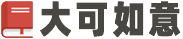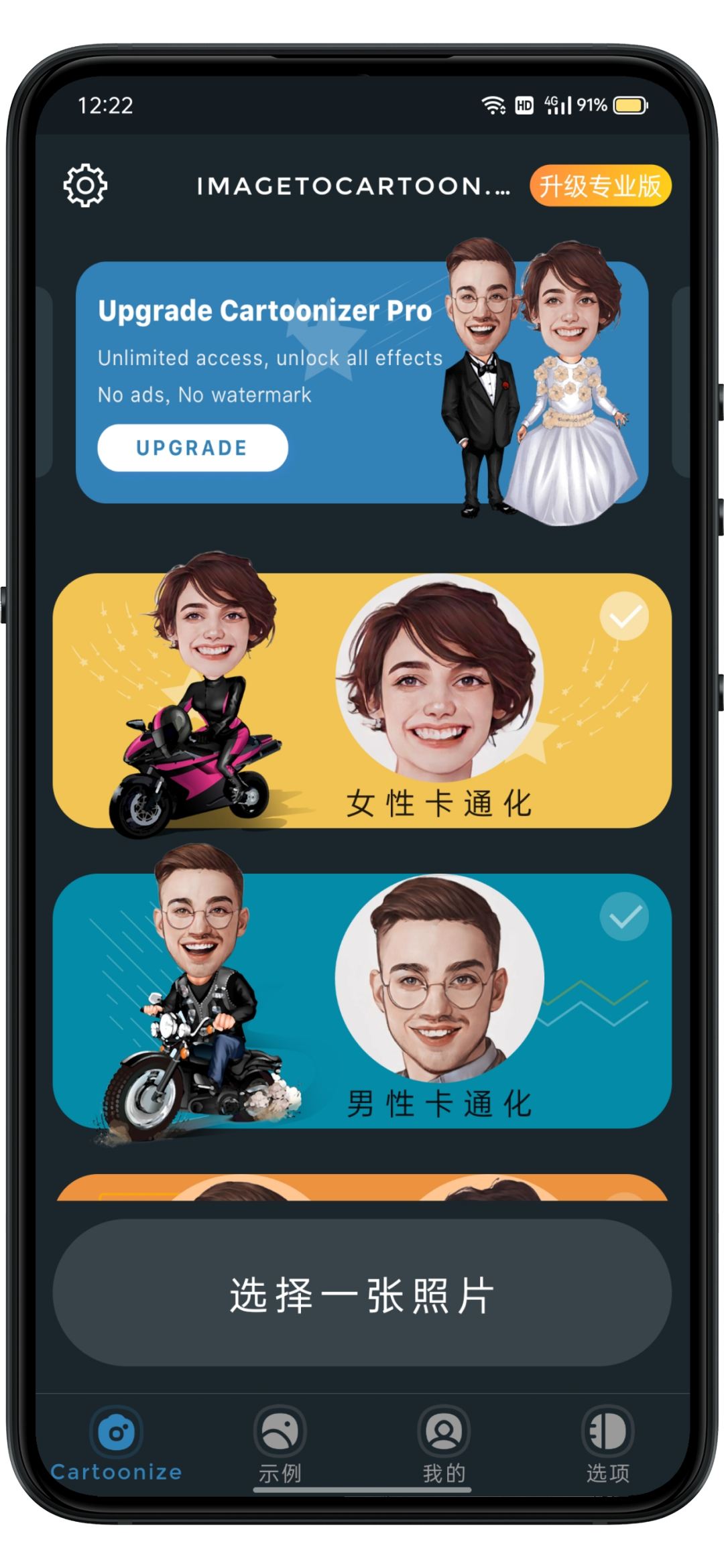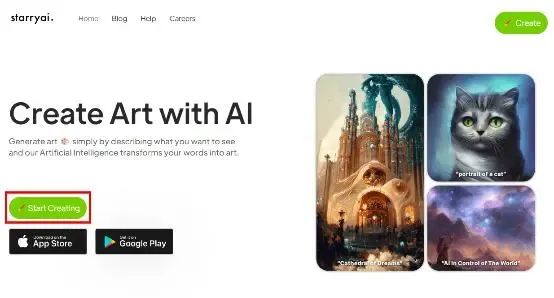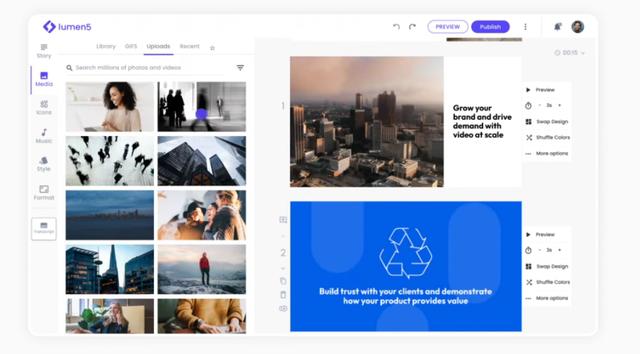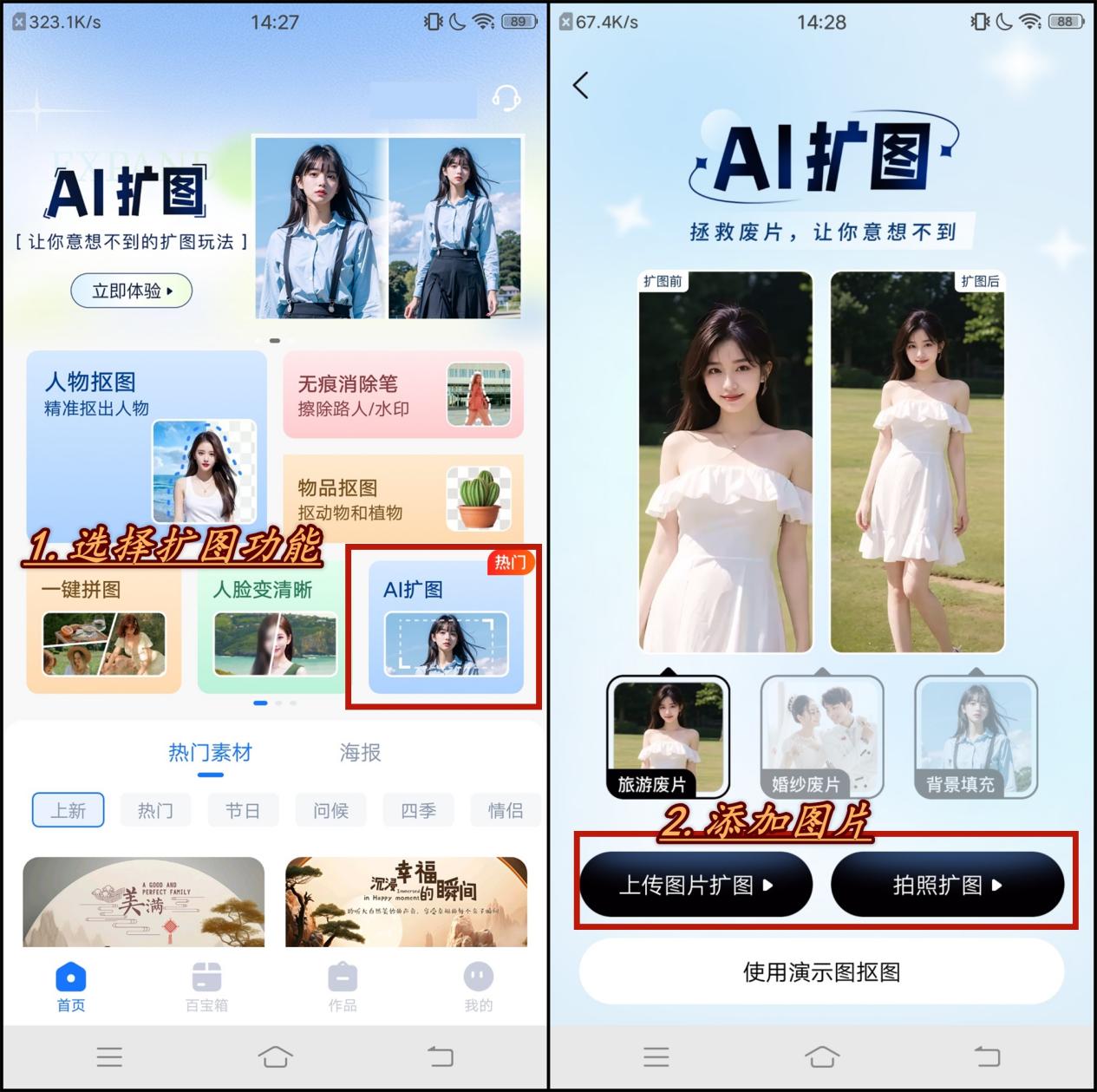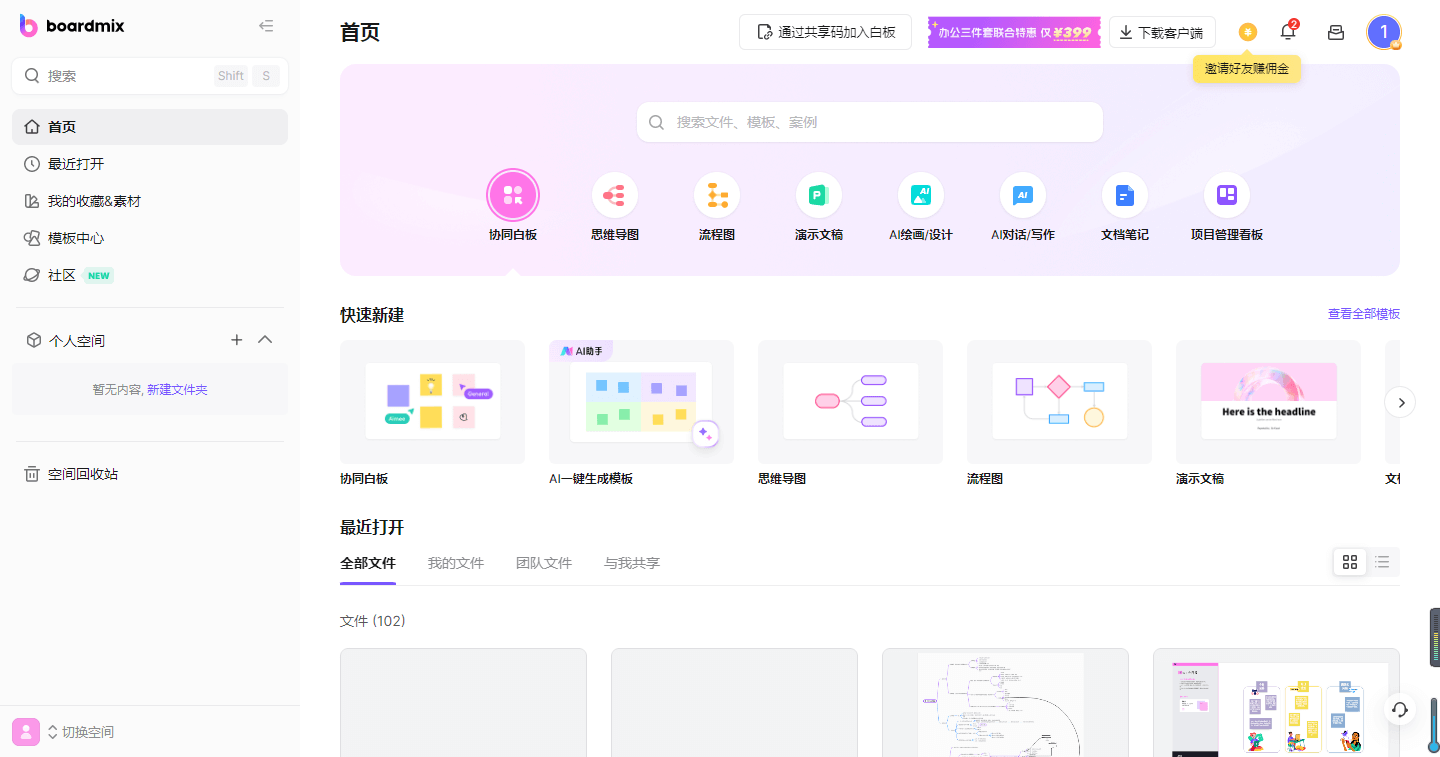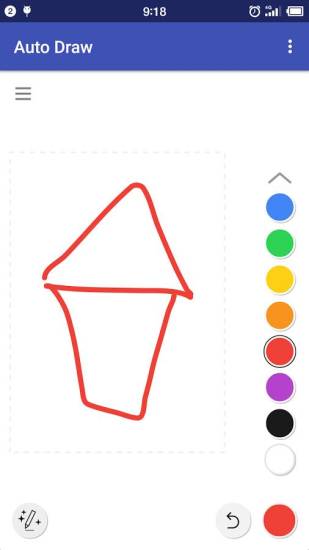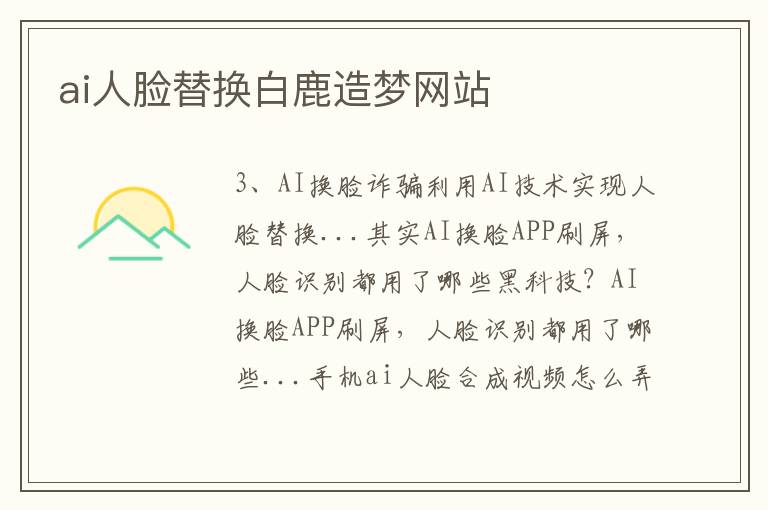cdr圖形怎么等比例縮放 cdr圖形等比例縮放
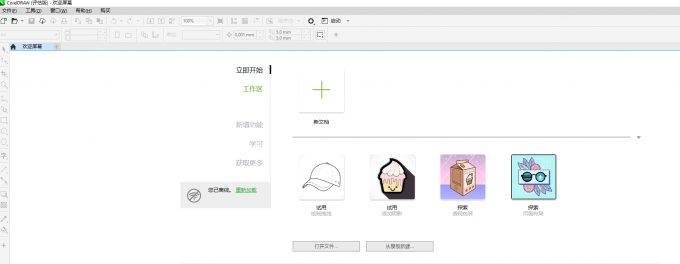
品牌型號:聯(lián)想
系統(tǒng):Win 10
軟件版本:評估版
軟件在海報等圖形制作中應(yīng)用非常廣泛,學(xué)會一些基本的軟件操作方法,會讓事情變得事半功倍。下面,我們一起來看一下cdr圖形怎么等比例縮放,cdr圖形等比例縮放快捷鍵的具體內(nèi)容。
一、cdr圖形怎么等比例縮放
在對圖形進行編輯操作之前,總是習(xí)慣先將圖形放大或者縮小到合適的范圍。那么,如何等比例縮放圖形呢?下面,我們一起來看一看具體操作。
1、打開CDR軟件,單擊“文件”,選擇“新建”,創(chuàng)建新文檔。創(chuàng)建完成后,在軟件主界面會出現(xiàn)一個新文檔界面,右擊操作界面,選擇“導(dǎo)入”,在電腦中找到文件并導(dǎo)入。
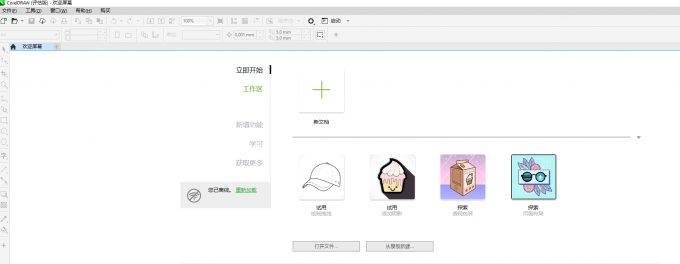
圖1:新建工作區(qū)
2、在進行操作之前,首先要調(diào)整圖形的整體大小。如果直接選中圖形進行拉伸,很難控制圖形是等比例縮放。為了保證圖形不被拉變形,需要進行等比例縮放設(shè)置。
3、方法一:選中圖形之后,在軟件上方的工具欄中,在坐標的后面有一個小鎖的形狀,單擊鎖住。

圖2:等比例縮放1
4、用鼠標選中圖案,在圖案周圍出現(xiàn)點點的時候再調(diào)整大小,這時候圖形就是等比例縮放了。
5、方法二:在小鎖的前面,對圖形的百分比直接進行設(shè)置,就可以直接對圖形進行等比例縮放。
圖3:百分比設(shè)置縮放
6、方法三:在軟件主界面上方的菜單中,選擇“窗口”—“泊塢窗”—“變換”。隨后,操作界面右邊就會出現(xiàn)相關(guān)的設(shè)置界面。選擇“大小”界面,勾選“相對位置”,這樣再進行縮放設(shè)置,就是等比例縮放了。
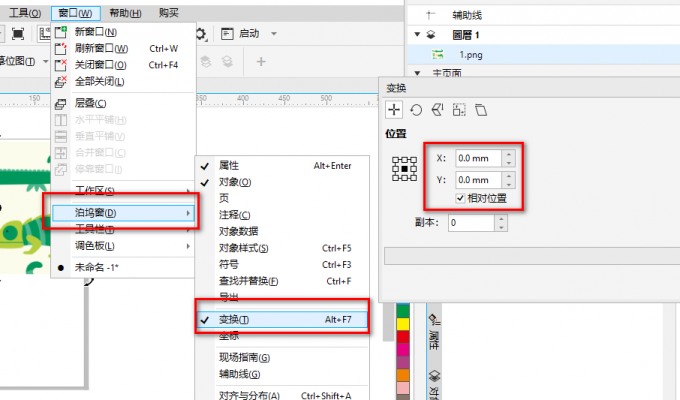
圖4:變換設(shè)置縮放
7、縮放設(shè)置結(jié)束后,接下來對圖形進行摳圖等操作。
8、設(shè)置結(jié)束后,單擊“文件”,選擇“另存為”,設(shè)置好文件保存名稱以及保存位置,設(shè)置結(jié)束,單擊“確定”。
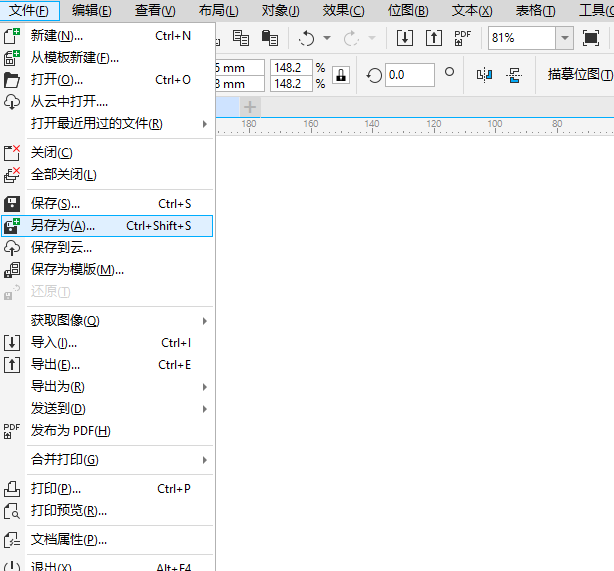
圖4:保存文件
二、cdr圖形等比例縮放快捷鍵
在cdr中對圖形進行等比例縮放,除了上述的菜單設(shè)置之外,還可以使用快捷鍵進行設(shè)置。具體操作如下:
1、打開cdr軟件,創(chuàng)新新文檔,將需要進行設(shè)計的圖片導(dǎo)入到軟件中。為了操作方便,往往需要對圖形進行縮放設(shè)置,為防止圖片拉伸變形,等比例縮放就非常有必要。
2、在軟件操作中,快捷鍵是一種非常便捷的操作方法。選中要進行縮放的圖片。
3、按住鍵,拖動鼠標進行縮放設(shè)置即可。這樣操作后,圖形是等比例縮放的。
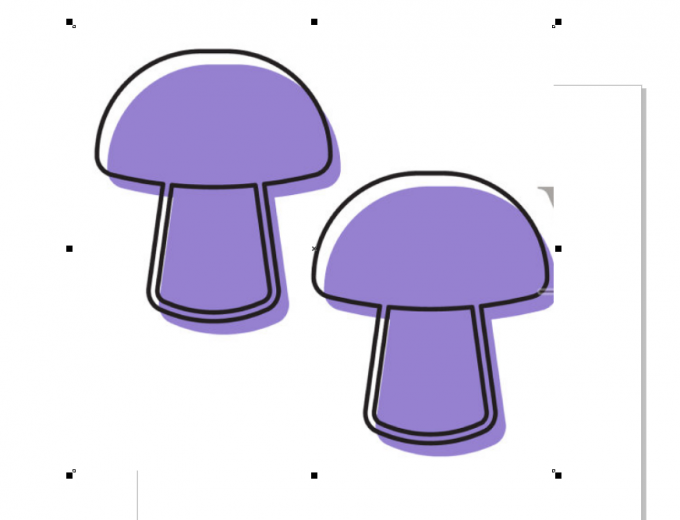
圖5:快捷鍵設(shè)置
4、縮放設(shè)置結(jié)束后,可以對圖形進行其他設(shè)置操作。
5、操作完成后,單擊“文件”,選擇“另存為”,將新完成的文件進行保存設(shè)置。
三、cdr圖形怎么旋轉(zhuǎn)
1、在軟件中導(dǎo)入需要進行設(shè)置的文件。
2、選中操作界面的圖形,這時圖片周圍會出現(xiàn)方點。
3、再次選中圖形,這時圖片周圍的方點會變成有弧度的箭頭。
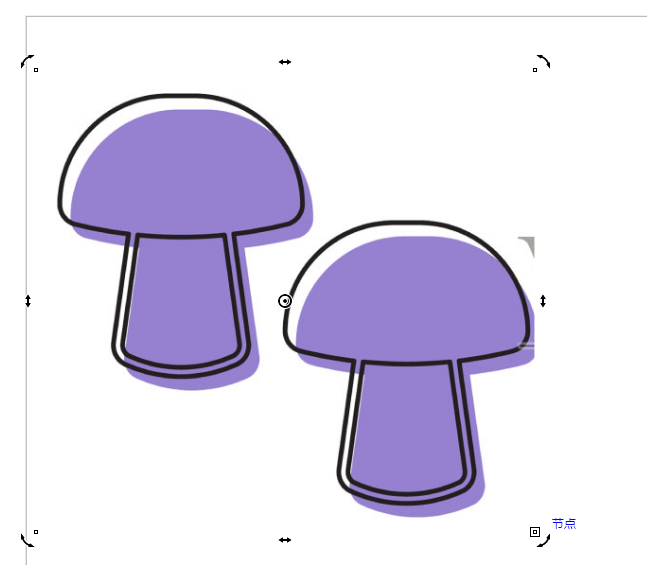
圖6:旋轉(zhuǎn)設(shè)置
4、這時,將鼠標放到有弧度的箭頭上,當(dāng)鼠標變成旋轉(zhuǎn)圖標時,按照需求對圖形進行旋轉(zhuǎn)即可。
以上內(nèi)容主要講了在軟件中如何對圖形進行縮放的方法,以及為了提高工作效率和快捷鍵搭配使用。只要熟悉菜單欄以及利用好鼠標右擊的命令,很多基本操作就會變得非常簡單便捷。
以上內(nèi)容就是cdr圖形怎么等比例縮放,cdr圖形等比例縮放快捷鍵的具體操作,想要了解更多內(nèi)容,可以前往官方網(wǎng)站。